Как да инсталирате Real Debrid в Ръководство за настройка на Kodi
Как да настроите Real Debrid на Kodi 17.6 Krypton? Намирането на 1080 видео файлове понякога може да бъде наистина трудно, когато използвате неофициални добавки на Kodi като Exodus, Bubbles или Covenant. Услуги като Premiumize, Real Debrid и EasyNews помагат да се отстрани този проблем. В някои случаи можете също да се отървете от проблемите с буферирането на Kodi, тъй като натоварването на сървърите на такива услуги е много по-ниско от това на безплатните алтернативи. Не само можете да гледате филми и телевизионни предавания с 1080p HD, но можете да се възползвате и от 5.1 Dolby Digital Surround. В ръководството по-долу ще ви покажа как да инсталирате Real Debrid на Amazon Fire Stick, PC, Mac, Android, OSMC, OpenElec или друго устройство, на което може би сте инсталирали Kodi на.
Как да инсталирате Real Debrid на Kodi 17 Krypton
Какво е Real Debrid на Kodi?
Real Debrid в основата си е премиум мултихостер. Тя позволява на потребителите на Kodi да имат достъп до висококачествени файлове, които не са достъпни за други потребители. Ако някога сте опитвали да използвате Exodus или подобни добавки на Kodi на трети страни, вероятно сте наясно, че тези добавки са източник на интернет за безплатни поточни файлове на видеото, което се опитвате да гледате. Много потребители се сблъскват с проблема само с намирането на видео файлове с нискокачествена разделителна способност. Real Debrid ви позволява да получите достъп до 1080p видео файлове, които не са достъпни другаде.
Как да се регистрирате с Real Debrid?
За да използвате Real Debrid на Kodi, първо трябва да се регистрирате с хостинг услугата. Ето как е направено.
- Преминете към уебсайта на Real Debrid.
- Кликнете върху „Регистрирайте се“ и въведете вашите данни.
- Изчакайте имейл за потвърждение.
- Активирайте акаунта си в Real Debrid и влезте в уебсайта на Real Debrid.
- Сега ще получите код за сигурност във вашата пощенска кутия. Използвайте този код за сигурност, за да завършите регистрацията си в Real Debrid.
- И накрая, изберете първокласния абонамент за Real Debrid, който най-добре отговаря на вашите нужди.
- Сега е време да настроите Real Debrid на Kodi!
Как да инсталирате Real Debrid на Kodi 17.6 Kyrpton
- Стартирайте приложението си Kodi на вашия FireStick, PC, Mac, Android или Raspberry Pi.
- Преминете към „Настройки“ -> ‘Системни настройки’.
- В долния ляв ъгъл на екрана щракнете върху „Основни“, докато не се промени на „Разширени“.
- След това кликнете върху „Добавки“ -> „Управление на зависимостите“.
- Превъртете докрай надолу и изберете „Resolver URL“ -> “Configure”.
- Сега изберете „Universal Resolvers“ и превъртете надолу до Real Debrid.
- Кликнете върху „Приоритет“ и задайте стойността на 90 вместо 100.
- Кликнете върху „OK“. Това ще гарантира, че ще получите резултати Real Debrid преди другите.
- Изберете „Конфигуриране“ -> Универсални разделители.
- Превъртете надолу до Real Debrid и активирайте „(Re) Упълномощавайте моя акаунт“.
- Ще ви бъде предоставен код, който трябва да въведете, след като посетите https://real-debrid.com/device
- Въведете кода си и кликнете върху „Разрешаване“.
- В приложението си Kodi трябва да видите известие, което гласи „URLResolver Rea-Debrid Resolver разрешен“
- Това е. Успешно сте конфигурирали Real Debrid на Kodi 17.6 Krypton.
Как да настроите Real Debrid на Kodi 16.1 Jarvis
Само в случай, че все още използвате по-стара версия на Kodi, изпълнете тези стъпки, за да инсталирате Real Debrid на Kodi.
- Отворете Kodi и отидете на System -> Addons -> Зависимостите.
- От тук изберете Resolver URL -> Конфигуриране.
- Превъртете надолу до Real Debrid.
- Кликнете върху „Приоритет“ и задайте стойността на 90 вместо 100.
- Кликнете върху „OK“. Това ще гарантира, че ще получите резултати Real Debrid преди другите.
- Изберете „Конфигуриране“ -> Универсални разделители.
- Превъртете надолу до Real Debrid и активирайте „(Re) Упълномощавайте моя акаунт“.
- Ще ви бъде предоставен код, който трябва да въведете, след като посетите https://real-debrid.com/device
- Въведете кода си и кликнете върху „Разрешаване“.
- В приложението си Kodi трябва да видите известие, което гласи „URLResolver Rea-Debrid Resolver разрешен“
- Това е. Успешно сте конфигурирали Real Debrid на Kodi 16.1 Jarvis.
Вашите въпроси за поверителност! – Използвайте VPN
Незаконните или пиратските потоци на Kodi придобиват много публичност през последните няколко месеца. Авторските тролове във Великобритания, САЩ, Канада и Австралия се разпалват от такива потоци. Винаги се препоръчва да шифровате трафика си и да скриете IP адреса си, когато излизате онлайн. Използвайки виртуална частна мрежа, можете да сърфирате в мрежата анонимно. Всичко, което трябва да направите, е да изтеглите и инсталирате VPN приложение и след това да се свържете към VPN сървър. След като свършите, вашият IP адрес е скрит и можете да се възползвате от следните функции.
- Разблокирайте добавки за Kodi с географски ограничения: Има много добавки на Kodi, които можете да използвате само в определени региони. С VPN можете да заобиколите регионални ограничения.
- Байпас ISP Дросене: Забелязали ли сте някога, че скоростта на вашия интернет е прилична, ако разглеждате уебсайтове, но изведнъж спада, когато гледате видеоклипове онлайн? Ако случаят е такъв, вашият интернет доставчик вероятно намалява скоростта на интернет. Използването на VPN основно ви позволява да избегнете това да се случи.
- Крайна поверителност: Добавете допълнителен слой на поверителност и сигурност към всичките си онлайн дейности.
- VPN приложения: Не е нужно да сте технически изрод за настройка на VPN връзка благодарение на удобни за потребителите VPN приложения на PC, Mac, Android, iOS и FireStick.
Необходимостта от VPN с Kodi е абсолютно критична. От личен опит, ExpressVPN е най-добрата VPN услуга, която можете да използвате с Kodi. Те са оптимизирали своите VPN приложения, за да работят по-добре с добавките на Kodi и имат политика без регистрация. Вижте нашия рецензиран списък на най-добрите VPN коди за 2023 г. по-долу.
Как да настроите Real Debrid на Kodi – увиване
Независимо дали използвате Real Debrid, Premiumize или EasyNews с Kodi, вашето поточно преживяване ще се подобри драстично благодарение на по-високите разделителни способности, съраунд звука и по-ниското буфериране. Успяхте ли успешно да настроите Real Debrid на Kodi с помощта на урока по-горе? Споделете опита си в полето за коментар по-долу.



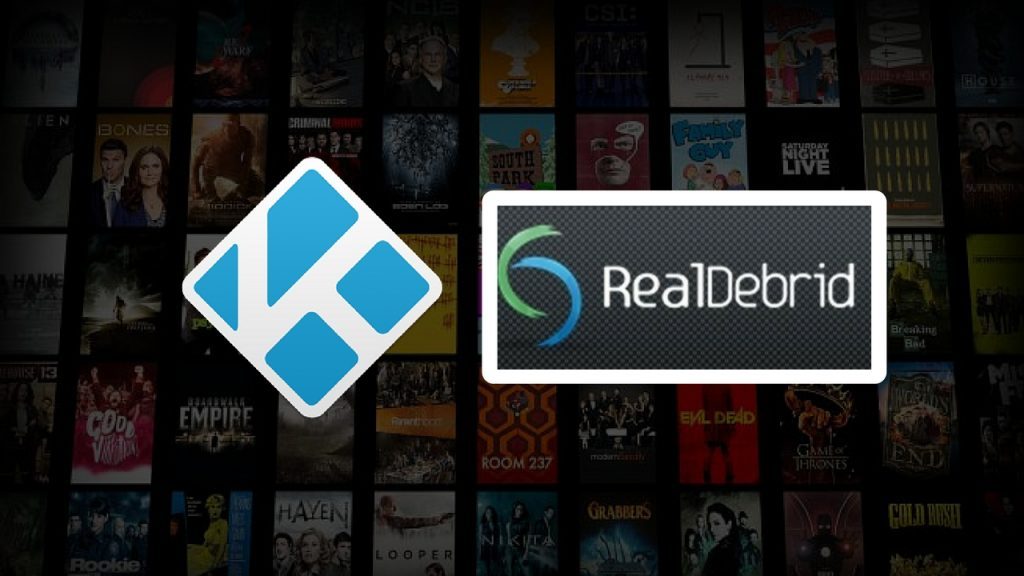
24.04.2023 @ 23:40
тира, че ще получите резултати Real Debrid преди другите. След това изберете „Конфигуриране“ -> Универсални разделители. Превъртете надолу до Real Debrid и активирайте „(Re) Упълномощавайте моя акаунт“. Въведете кода си, който ще получите след като посетите https://real-debrid.com/device и кликнете върху „Разрешаване“. В приложението си Kodi трябва да видите известие, което гласи „URLResolver Rea-Debrid Resolver разрешен“. Това е. Успешно сте конфигурирали Real Debrid на Kodi 16.1 Jarvis.
Като потребител на Kodi, аз съм много благодарен за това ръководство за инсталиране на Real Debrid. Това е много полезна услуга, която ми позволява да гледам филми и телевизионни предавания с високо качество на изображението и звука. Също така, благодарение на Real Debrid, нямам проблеми с буферирането на Kodi. Инструкциите са много ясни и лесни за следване, независимо от това на какво устройство използвате Kodi. Бих препоръчал на всеки, който използва Kodi, да инсталира Real Debrid и да следва тези инструкции, за да го настрои правилно. Благодаря ви за това полезно ръководство!